Всего несколько лет назад все, что связано с ретушью фотографий, было ограничено несколькими профессионалами в этой области. Однако со временем и благодаря некоторым программным решениям, таким как саман Photoshop , эти задачи дошли до гораздо большего числа пользователей.
Это не говоря уже обо всех тех более простых программах, которые мы можем использовать на данный момент как локально, так и из веб-браузер. Но для всех тех, кто ищет наилучшие результаты, особенно на профессиональном уровне, Photoshop — один из самых интересных вариантов. Несмотря на ориентацию на профессиональный рынок, это программное обеспечение Adobe также более чем подходит для всех тех, кто ищет очевидные результаты с небольшими знаниями или без них.

Как же иначе, эта программа представляет нам одни из самых основных функций, ориентированных на редактирование фотографий. Кроме того, благодаря его внутренней работе мы можем получить действительно впечатляющие результаты с минимальными усилиями. Наглядный пример всего этого мы увидим ниже, когда дело дойдет до уменьшение или устранение раздражающего шума которые мы иногда наблюдаем на наших изображениях. Этот элемент обычно появляется, когда мы берем снимать при слабом освещении , устройство имеет низкое разрешение , или это просто старый файл .
Как бы то ни было, если мы собираемся сохранить этот фотографический файл или поделитесь им с другими, в большинстве случаев желательно устранить тот шум, который мы комментируем. В этом нам может очень помочь Adobe Photoshop, независимо от того, знаем ли мы программу или нет.
Уменьшите или удалите шум с изображений в Photoshop
Мы рассказываем вам все это, потому что это мощное приложение, которое многие из вас наверняка знают, предлагает нам несколько функций для непосредственного устранения этого элемента. Для всего того, что мы вам рассказываем, нам придется воспользоваться некоторыми фильтрами, которые предлагает нам приложение. Очевидно, это те, кто отвечает за уменьшение или полное устранение шума которые мы можем найти на наших изображениях. Поэтому, чтобы добиться этого, первое, что мы делаем после запуска программного обеспечения Adobe, — это открываем меню «Фильтр» в его основном интерфейсе.
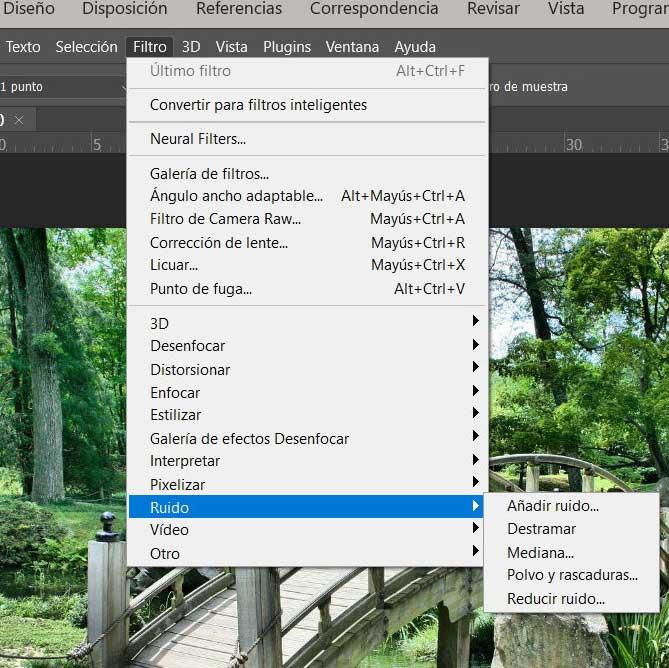
В этом разделе, который появляется на экране, мы находим несколько функции или фильтры связаны именно с шумом изображения. Мы даже видим один из них, который фокусируется на добавлении этого элемента, что иногда используют профессионалы. Но в данном случае мы ищем противоположный эффект, поэтому наиболее подходящий фильтр — «Уменьшить шум», на который и нажимаем.
В этот момент появится новое окно с несколько ползунков которые позволяют нам полностью настроить приложение этого подавление шума эффект. Кроме того, все изменения, которые мы вносим через них, будут действовать в режиме реального времени. Это означает, что мы можем провести в Photoshop столько тестов, сколько захотим, чтобы удалить этот элемент и достичь цели, которую мы ищем на фотографии.
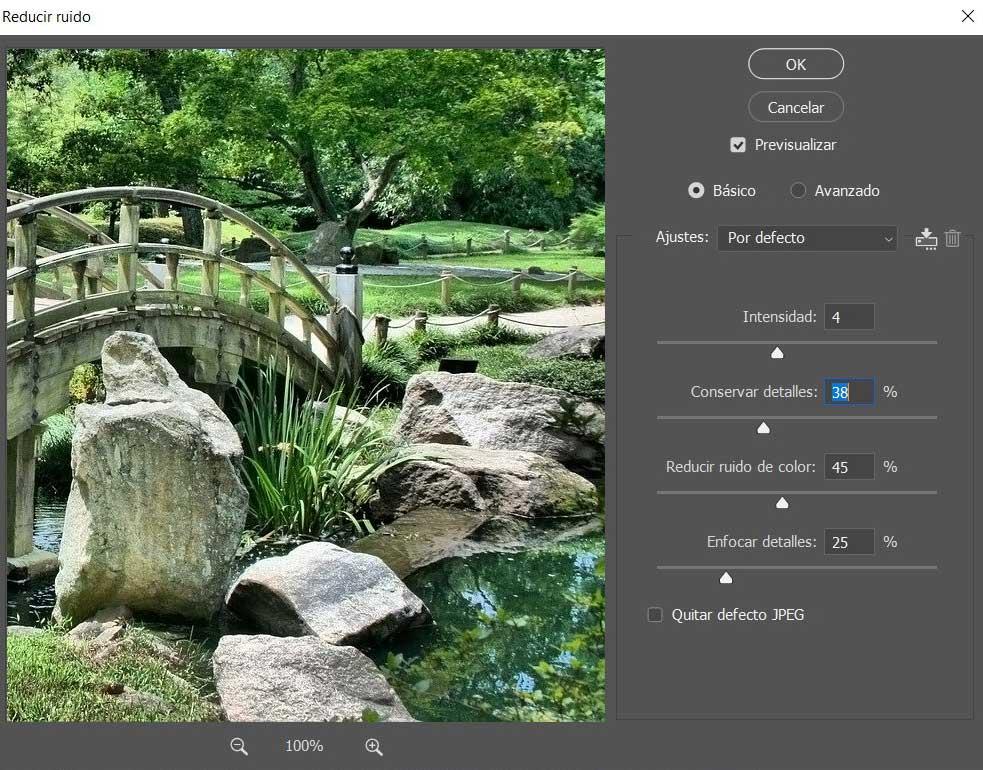
Эти ползунки позволяют нам сохранить детали изображения по мере необходимости или указать интенсивность фильтра . Кроме того, мы сможем управлять уменьшением цветового шума или устранять дефекты формат JPEG .
Поэтому, хотя мы и не являемся экспертами в этом виде лечения, мы достигнем желаемых целей благодаря возможностям программы. Это все вопрос тестирования с параметрами, выставленными здесь, чтобы устранить шум на фотографии.